
Ez a szoftver folyamatosan futtatja az illesztőprogramokat, és így megóvja az általános számítógépes hibáktól és a hardverhibáktól. Ellenőrizze az összes illesztőprogramot most 3 egyszerű lépésben:
- Töltse le a DriverFix alkalmazást (ellenőrzött letöltési fájl).
- Kattintson a gombra Indítsa el a szkennelést hogy megtalálja az összes problémás illesztőprogramot.
- Kattintson a gombra Frissítse az illesztőprogramokat új verziók beszerzése és a rendszer hibás működésének elkerülése érdekében.
- A DriverFix alkalmazást letöltötte 0 olvasók ebben a hónapban.
A Western Digital az egyik legnagyobb név a tárolóiparban, és nem csoda, hogy sok Windows 8 felhasználó egy dedikált érintőalkalmazást keresett a Windows Store-ból való letöltésre. A hivatalos Western Digital alkalmazás jó ideje elérhető a Windows Store-ban, de csak most alaposan áttekintjük.
Külső merevlemez csatlakoztatása Windows 8 eszközéhez, legyen az Windows 8 laptop, vagy akár Windows 8 vagy Windows 8.1 tabletta, valóban hasznos, mivel könnyedén átviheti az összes fájlt. Jelenleg a Windows 8 felhasználóknak szóló, egyszerűen „WD” névre keresztelt hivatalos Western Digital alkalmazás működni fog, ha rendelkezik következő merevlemezek: My Passport, My Passport Edge, WD Elements, My Book, My Book Live, My Book Live Duo, My Cloud vagy My Felhő EX4.
Olvassa el: Elindult a Windows 8 App Craigslist apróhirdetések
A WD külső merevlemezén tárolt digitális adathordozókhoz való hozzáférés közvetlenül a Windows 8 kezdőképernyőről könnyebb, mint valaha. Csak egy kattintással az új WD alkalmazásunkkal, az összes tartalom azonnal megjelenik és rendeződik könnyedén böngészhet a fotóiban, megnézheti a videóit, lejátszhatja a zenéjét, és megoszthatja mindezt barátaival és család. Ez csak egy további módja annak, hogy a WD kézhez kapja a médiát.
A hivatalos Western Digital Windows 8 alkalmazás gondoskodik a digitális fájlokról
A hivatalos Windows 8 Western Digital alkalmazás rengeteg olyan funkcióval rendelkezik, amelyek lehetővé teszik, hogy először a Start képernyőről érintsen el egy mappát a médiához. Azonnal felfedezheti médiafájljait a csatlakoztatott Western Digital külső meghajtókon. Amikor először elindítja az alkalmazást, a rendszer megkéri, hogy csatlakoztassa a külső WD meghajtókat. Az alkalmazás az asztalon fog működni, és megérinti a Windows 8 eszközt, sőt a Windows RT-t is.
A fájlok rendezetten vannak rendezve, és lehetőség van fájljainak megosztására e-mailben vagy közösségi média fiókon keresztül is. Az alkalmazás teljesen optimalizálva van a Windows 8.1 rendszerhez, így kitűzheti a kezdőképernyőre, és kiválaszthatja a kívánt tűcsempeméret használatát. Az alkalmazás gyakran kapott frissítéseket is, amelyek számos fontos funkcióval bővültek - a My Cloud és a My Cloud EX4 támogatása, továbbfejlesztett Windows 8 keresési integráció és alkalmazás rotáció támogatás. Snap módban is használhatja az alkalmazást, és a lapos nézet funkcióval sokkal könnyebben böngészhet a fényképek, videók vagy zenék között. Kövesse az alábbi linket, hogy megszerezze a hivatalos WD alkalmazást a Windows 8 áruházból.
Töltse le a Western Digital alkalmazást a Windows 8 rendszerhez
Western Digital a Windows 10 rendszerben: amit tudnia kell
A Wester Digital Cloud néhány problémával találkozott a Windows 10 PC-ken. A Windows 10 Anniversary frissítésre történő frissítés után sok felhasználónak problémái merültek fel a WD Cloud szolgáltatás elérésekor. Ha ilyen problémái vannak, megtalálja a javítási útmutatót ebben a cikkben.
Abban az esetben, ha érdekel egy külső meghajtó vásárlása, íme 2 lista (beleértve a WD külső HDD-ket is), amelyek segítenek kiválasztani egyet:
- A legjobb külső merevlemezek felhőalapú hozzáféréssel és tárolóval
- A 14 legjobb merevlemez a Windows 10 PC-hez
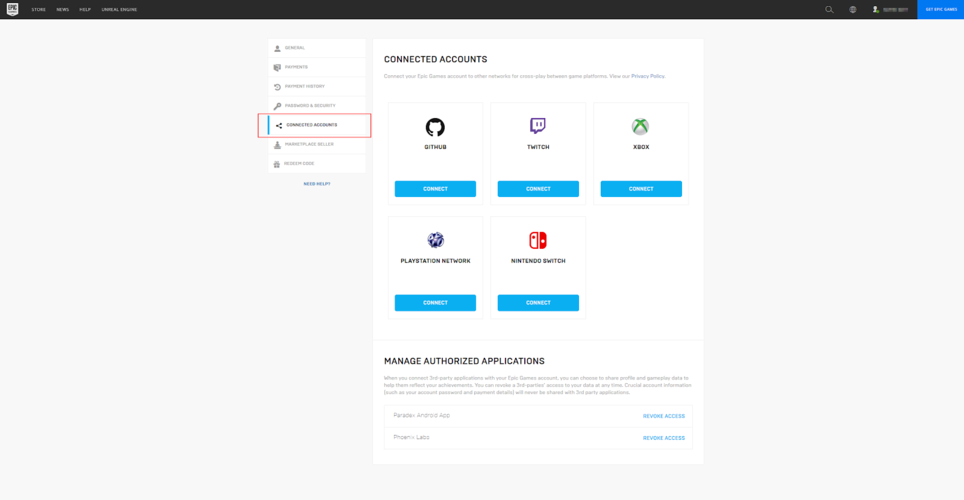

![Come Disabilitare gli Screenshot a Facebookon [Guida]](/f/c0ca1828ff564cb9a8bf9f447cafcf88.jpg?width=300&height=460)